2021年04月07日更新
inetpubとは?Windows10でのフォルダの削除方法を解説!
Windows10でCドライブの中の整理をしている時に「inetpub」というフォルダを見かけることがあります。この記事では「inetpub」とは何なのか分からず不安な方向けに、「inetpub」の内容と、削除する方法についてを解説していきます。
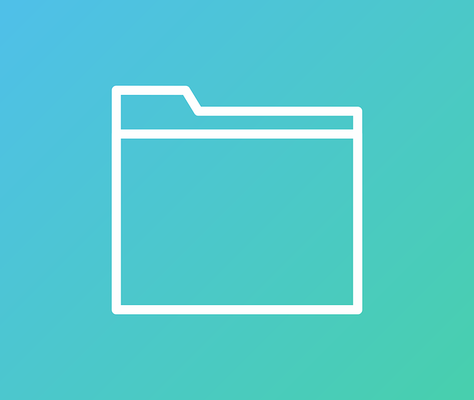
inetpubとは
様々な事情からWindows10のCドライブの中を整理することがあるかと思いますが、その中に読み方も分かりづらいような「inetpub」というフォルダが作成されていることがあります。
すわウイルスか、と不安になる人もいるかと思いますが、このフォルダはWindows10で自動的に作成されるフォルダですのでその点は安心してください。
Windows機能を有効化していると自動作成されるフォルダ
では「inetpub」とはそもそも何なのか、ということですが、Windowsの「IIS(Internet Information Services)」という機能を有効化していると自動作成されるフォルダです。無料で利用できるWebサーバーソフトで、Microsoftから提供されているものになります。
読み方は?
「inetpub」のフォルダとは、読み方を「アイネットパブ」とされています。IISのログを保存しているフォルダですので、「IIS(Internet Information Services)」を利用していない場合は特に不要なフォルダと言えるでしょう。
「IIS(Internet Information Services)」を利用しているかどうかは「inetpub」の削除方法の部分で確認できます。
Windows10でのフォルダの削除方法
IISを有効にしてある場合は「inetpub」が必要で削除することができません。そのため、「inetpub」フォルダを削除しようとする場合は「IIS(Internet Information Services)」の機能のすべてを無効化しなければなりません。
まずは「IIS(Internet Information Services)」の無効化を行いましょう。キーボードのWindowsマークキーとXキーを押す・もしくはスタートボタン右クリックでメニューを表示させ、「アプリと機能」を開いてください。
下の方までスクロールして、「関連設定」項目の「プログラムと機能」をクリックしてください。
インストール済みのプログラム/ソフトウェア一覧が表示されます。この項目の左にある「Windowsの機能の有効化または無効化」をクリックしましょう。
「インターネットインフォメーションサービス」を探します。
ここにチェックが入っていない状態であれば問題ないのですが、チェックボックスにチェックが入っている、もしくは「■」になっている場合はクリックして、チェックボックスを空白にしましょう。
チェックボックスを空白にしたら「OK」をクリックします。
Windowsの「IIS(Internet Information Services)」の機能の変更が反映されたら、Cドライブの中の「inetpub」フォルダを削除してみましょう。「使用中のフォルダー」の表示がされなければ問題ありません。
もし「inetpub」を削除した際に「使用中のフォルダー」の画面が出て削除できない場合、一度Windows10を再起動して、再起動完了後「inetpub」の削除を再度試してみてください。
最後に
「inetpub」は、Windows10で「IIS(Internet Information Services)」」というものを利用している際に利用されるログファイルです。
「IIS(Internet Information Services)」」が利用されていなければ「inetpub」は削除しても問題ないですが、使用中の場合は「inetpub」を削除するためには機能をオフにしなければなりません。
その際の方法として、この記事を参考に「IIS(Internet Information Services)」の機能を無効化した上で、「inetpub」フォルダの削除を試みてください。
 【Windows10】ファイルの中身(本文)で検索する方法と設定方法を解説
【Windows10】ファイルの中身(本文)で検索する方法と設定方法を解説 【Windows10】「場所が利用できません」が表示された時の対処法
【Windows10】「場所が利用できません」が表示された時の対処法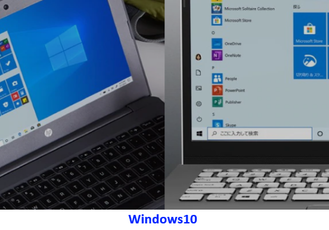 【Windows10】ゴミ箱の場所/アイコンの表示方法を解説!
【Windows10】ゴミ箱の場所/アイコンの表示方法を解説!







